excel能翻译中文吗
512
2022-11-22

利用excel中的RANK函数进行排序
在教学中,我们考试之后都要进行分数排名。大家最先想到的应该是用排序按钮,然后下一列用自动填充功能填充,但是当遇到两个或多个数据相同的时候,自动填充显示的名次是不一样的,我们还得对这些相同分数的排名进行手动修改。数据少的时候,修改可能比较简单,但是数据多了,就麻烦了。那么有没有更方便的排序方法呢?今天给大家介绍一下使用RANK函数进行排序。
RANK函数排序
第一步
打开需要进行排序的数据,选中数据右侧的空白单元格。如图所示:
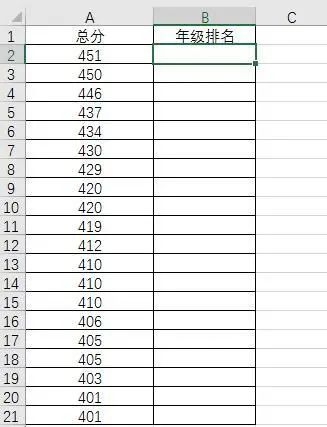 第二步
第二步
因为我们需要排序的数据在A列,所以在B列的空白单元格里输入函数“=RANK(A2,$A$2:$A$21)”,并确定。其中A2是需要确定名次的数据,$A$2:$A$21表示数据范围,括号里的内容即表示A2单元格数据在A2:A21这个数据区域的排名情况,公式计算结果将被显示在B2单元格里。
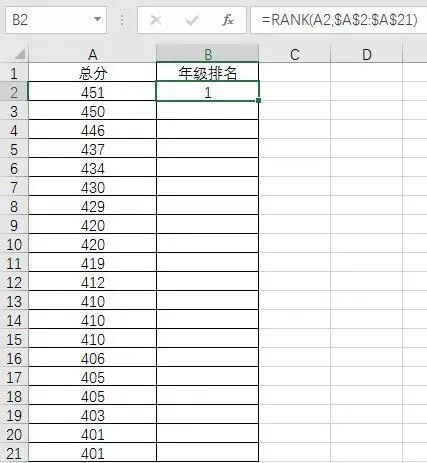 第三步
第三步
选中B2单元格,将鼠标放在右下角,鼠标变成小十字的时候,按下鼠标左键不放,往下拉到B21单元格,这样所有分数的排名就显示出来了。如图所示:
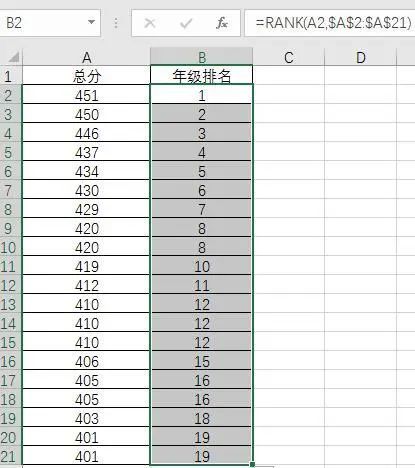 这样一来,在排序的同时,自动处理了数值相同的数据。
这样一来,在排序的同时,自动处理了数值相同的数据。
版权声明:本文内容由网络用户投稿,版权归原作者所有,本站不拥有其著作权,亦不承担相应法律责任。如果您发现本站中有涉嫌抄袭或描述失实的内容,请联系我们jiasou666@gmail.com 处理,核实后本网站将在24小时内删除侵权内容。